Plus de $5000.C'est combien l'enfant d'un homme a couru vers le haut sur sa carte de crédit en jouant aux jeux « libres » sur son iPad. Beaucoup de jeux peuvent être annoncés comme gratuits, mais ils essaient en fait d'inciter l "achats in-app."
Certains enfants, en particulier les plus jeunes, ne se rendent peut-être pas compte que l'option « acheter plus de choses » dans un jeu gratuit ajoute en fait des frais à la carte de crédit que vous avez enregistrée sur votre tablette ou votre smartphone.
Qu'est-ce qu'un achat intégré?
Les systèmes d'exploitation avec des magasins d'applications comme iOS, Android et Windows Phone permettent aux applications que vous avez installées à partir du magasin d'utiliser les achats intégrés. Par exemple, vous pouvez théoriquement installer une application de magasin de vidéos, rechercher une vidéo dans l'application, puis la louer. L'application pourrait utiliser un achat intégré pour recharger votre carte de crédit pour la vidéo afin que vous puissiez payer rapidement sans quitter l'application. C'est le concept derrière les achats in-app.
Beaucoup de jeux se déplacent loin des modèles payants, où vous payez quelques dollars pour acheter le jeu, à "freemium" modèles, où le jeu est disponible gratuitement, mais nécessite ou encourage les paiements pour continuer à jouer le jeu. Cela pourrait prendre la forme de payer un dollar pour quelques niveaux de plus, mais c'est généralement quelque chose de bien pire et plus cher. Beaucoup de jeux freemium ont des modèles d'affaires extrêmement cyniques et pousse les joueurs à dépenser des dizaines, voire des centaines de dollars sur des articles dans le jeu qui ne peuvent même pas durer très longtemps, ce qui rend ces jeux "gratuits" plus cher que de nombreux jeux payants.
Certains jeux freemium utilisent les achats intégrés de manière responsable, mais certains , en particulier ceux qui s'adressent aux enfants, utilisent des modèles d'affaires très contraires à l'éthique. Tap Fish, un jeu mobile qui a déjà été exposé par le Daily Show, est un aquarium virtuel où les poissons meurent si vous ne les nourrissez pas. Mais ne vous inquiétez pas - si votre poisson virtuel bien-aimé meurent, vous pouvez les ressusciter au prix de l'argent réel. Il n'est pas difficile de voir pourquoi les jeux avec des achats in-app conçus pour les enfants peuvent être extrêmement contraires à l'éthique.
Interdire les achats sur IPhone et iPad
Le Systeme IOS d'Apple vous permettent d'activer des restrictions pour les achats intégrés. Vous pouvez créer un code d'accès dont vous aurez besoin chaque fois que quelqu'un essaie d'effectuer un achat intégré.
- Ouvrez l'application Paramètres et appuyez sur la catégorie Générale.
- Appuyez sur Restrictions sur l'écran général.
- Activer les restrictions et créer un mot de passe. Choisissez-en un que vous seul, et non vos enfants, saurez.
- Faites défiler vers le bas pour le contenu autorisé, et définir les achats in-App à l'arrêt. Votre appareil vous demandera votre mot de passe chaque fois qu'un achat intégré est tenté.
- Définir Le mot de passe exige de immédiatement. Cela garantit que vous serez invité à confirmer chaque achat in-app.Le paramètre par défaut de 15 minutes permet d'effectuer des achats intégrés sans mot de passe dans la période de 15 minutes suivant l'entrée de votre mot de passe.
Interdire les achats sur Android
Le Play Store d'Android Google vous permet de créer un code PIN, que vous devrez saisir chaque fois que vous achetez une application dans le magasin ou utilisez des achats intégrés.
- Ouvrez l'application Google Play Store.
- Appuyez sur le bouton du menu et sélectionnez Paramètres.
- Sous les contrôles de l'utilisateur, appuyez sur Définir ou modifier le PIN et créez un CODE PIN. Choisissez-en un que vos enfants ne connaîtront pas ou que vous ne pourrez pas deviner.
- Vérifiez le PIN d'utilisation pour l'option d'achat.
Kindle Fire
L'Appstore d'Amazon sur le Kindle Fire vous permet de restreindre les achats intégrés et même de les désactiver entièrement.
- Ouvrez l'application Store, appuyez sur le bouton menu et appuyez sur Paramètres.
- Appuyez sur Contrôle parental.
- Appuyez sur la case à cocher Active Contrôle Parental . Vous devrez maintenant saisir votre mot de passe Amazon.com chaque fois que vous effectuez un achat. Vous pouvez également appuyer sur Le code PIN pour créer un PIN pour les achats.
Vous pouvez également appuyer sur In-App Purchasing sur l'écran des paramètres et désactiver entièrement les achats intégrés. Cependant, ils pourraient également être réactivés à partir d'ici si vous n'activez pas les contrôles parentaux.
Il est important de restreindre les achats intégrés si vous avez de jeunes enfants qui utilisent votre appareil. Il bat certainement avoir à expliquer votre histoire au journal local dans l'espoir que vous pouvez faire pression sur Apple en inversant des milliers de dollars en frais de carte de crédit.


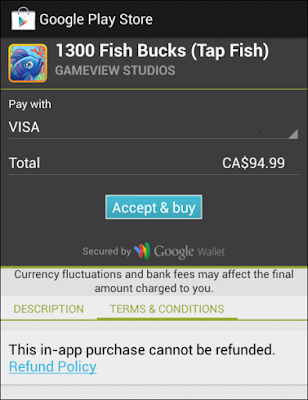



0 Response to "Comment empêcher vos enfants de dépenser des milliers de dollars sur les achats intégrés"
Enregistrer un commentaire